2018年7月26日 WiMAXコラム
WiMAXでPS4はプレイできる?口コミ・快適に使う方法!

PS4をプレイするのにWiMAXを検討している人もいるでしょう。固定回線ではないWiMAXでも果たしてプレイできるのでしょうか?
今回はWiMAXとPS4の相性についてお話します。その他実際に利用している人たちの口コミも紹介。
そして少しでも快適に利用する方法についても紹介するので、試してみてください。
WiMAXとPS4の相性は?
回線・速度制限、それぞれを踏まえPS4との相性を見てみましょう。
回線は適している?
オンラインゲームをプレイする際、インターネット回線との相性は大切です。
特に通信速度・PING、それぞれはプレイに影響します。
通信速度
オンラインゲームをする上で必要な速度は、ゲームによって異なりますが、最低2Mbpsといった感じです。5Mbpsあれば余裕を持ってできるでしょう。
PS4のゲーム『ドラゴンズドグマオンライン』では、1Mbps以上の速度が必要となっています。
参考サイト:DRAGON’S DOGMA ONLINE動作環境
WiMAXの通信速度は最大558Mbpsです。この数値は理論値なので、利用する場所や時間帯によっても異なりますが、ゲームをプレイする上で十分な速度です。
PING値
オンラインゲームをする上でPING値は大切です。数値が高いと動きがカクカクしてしまいます。
WiMAXのPING値は光回線と比べると高めです。
試しにSo-net のNURO光とWiMAX2+のW05のPING値を測定してみました。
【NURO光】
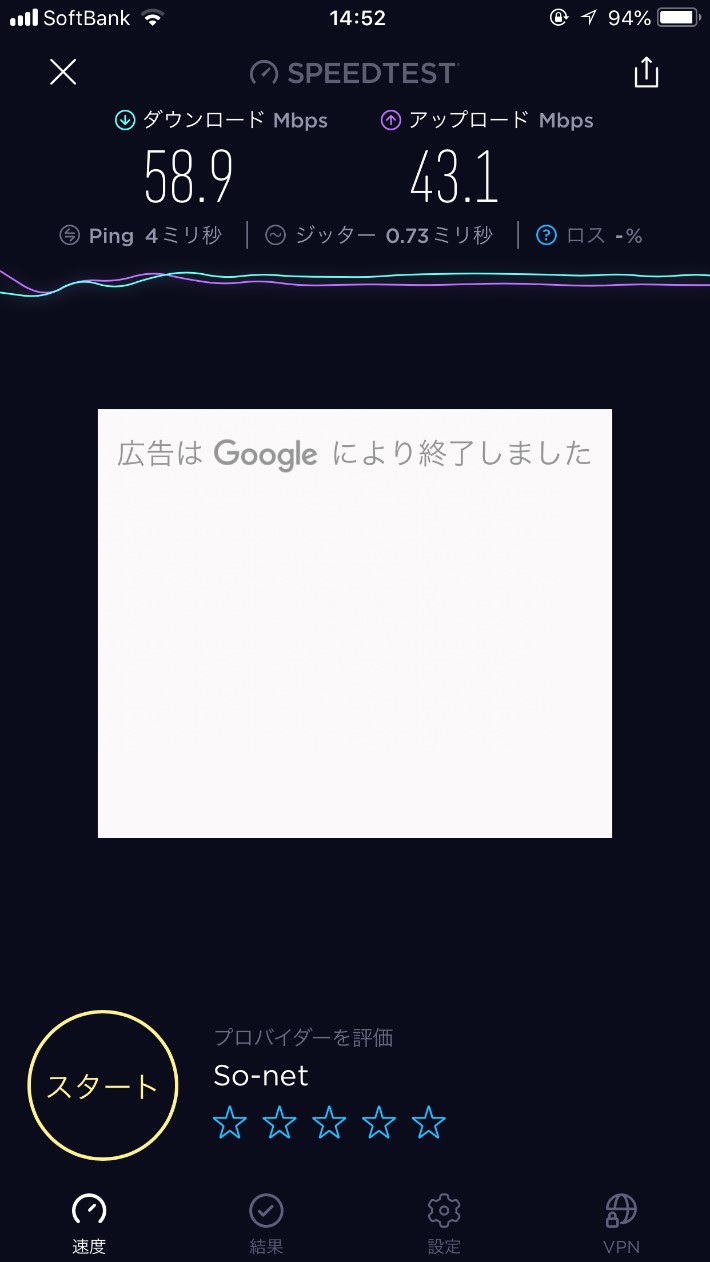
・PING値:4ms
・下り速度:58.9Mbps
・上り速度:43.1Mbps
【W05】
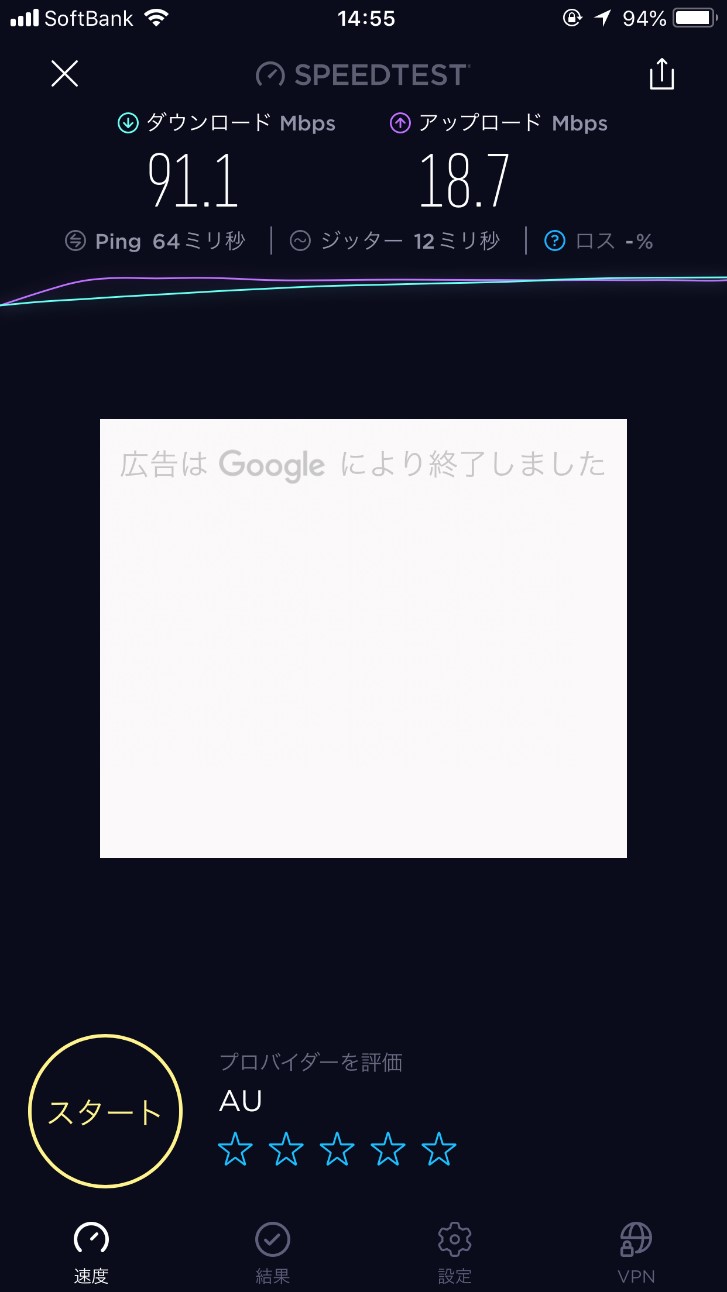
・PING値:64ms
・下り速度:91.1Mbps
・上り速度:18.7Mbps
結果を比べてみると、NURO光のPING値は4msと一桁。一方WiMAXの方は64msとなっていて高い。この結果だけを見ると、WiMAXでPS4のオンラインゲームは難しいと思うかもしれません。
ただし、結論から言うとWiMAXでもPS4のゲームは問題なくプレイできます。
※実際のプレイ動画は後ほど紹介します。
少し話は脱線しますが、今回NURO光とWiMAXの速度を比較計測しましたが、NURO光と言えば下り最大速度2Gbpsです。WiMAXの最大速度558Mbpsより断然速いはずですが、測定してみるとWiMAXが91.1Mbps となっており、NURO光の58.9Mbpsより断然速い結果となったのには驚きです。
通信速度は利用する環境・時間帯・混雑状況等で変化するので、最大速度が上だからと言って、常に速いというわけではありません。
【PING】・・・サーバとの応答確認、サーバからのレスポンスの速さを数値で確認することができるコマンド。PING値はms(ミリ秒)で表示され、少なければ少ないほど、ゲームをする上で快適ということになります。
速度制限は問題ないか?
WiMAXでは3日で10GBの通信量制限が設けてあり、これを心配する人もいるでしょう。
容量の大きいデータをダウンロードすると、10GBの通信量を超えてしまうことも考えられます。ではWiMAXはPS4に向かないのでしょうか?
実は3日で10GBの速度制限がかかる時間帯は、18時から深夜2時までの8時間。この時間以外は通常速度で通信できます。なので、速度制限のかかる時間帯を外してプレイすれば、遊べないこともありません。
※制限中の速度は最大1Mbpsです。
速度制限の注意点
3日で10GBの他にも速度制限がかかる場合があります。『通常プランを利用している場合』『LTEを利用する場合』それぞれの速度制限の内容も抑えておいてください。
【通常プラン】・・・月額プランには、ギガ放題と通常プランがあります。この内通常プランには、月間7GBの通信量制限があります。月7GBを超える通信をおこなった場合、超過した月の末日まで最大速度は128kbpsに制限されるという条件です。
※128kbpsだと、動画視聴をはじめネットサーフィンをするにしても、重くなりストレスを感じます。
【LTE】・・・LTEが利用できるハイスピードプラスエリアモードには、月間7GBの通信量制限が設けてあります。7GBを超えると、超過した月の末日まで最大速度は128kbpsに制限されます。
WiMAXでPS4をプレイ!実際のプレイ動画と口コミを紹介
先ほど、WiMAXのPINGは高いと説明しましたが、WiMAXでPS4をプレイすることはできるともお伝えしました。
YouTubeでは実際にWiMAXでPS4のゲームをプレイしている動画がありますので、紹介したいと思います。
WiMAXを使ったPS4のプレイ動画
PS4のモンスターハンターワールドで試しています。
問題なく快適に遊べると伝えています。注目したいのは通信量です。10分で3.5M
Bほどということ。1時間でおよそ21MB、10時間で210MBということです。
それほど通信量はかからないということがわかりますね? 参考になる動画です。
バトルフィールド4で試しています。
こちらも動画を見る限り問題ありません。ちなみにWiMAXはPS4と有線接続したそうです。有線接続のメリットは無線と違い通信が安定するということ。ただしクレードルが必要になります。
フォートナイトでの検証動画です。
プレイ動画を見るとそれほど問題ないように見えますが、コメントではPING値が低い固定回線の方が有利だと書かれていました。
こちらは、コール オブ デューティ ワールドウォーIIの検証動画ですが、注目したいのは速度制限がかかった状態でのプレイということです。
動画内でも伝えられていますが、普通にプレイできています。速度制限は最大1Mbpsの制限ですね。
この動画でも言われていますが、有線接続であることがポイントです。
ツイッターの口コミも紹介
今楽天モバイルとwimaxだけど、そこまで不便はしとらんで
ps4もガチなFPSとかやらんなら大丈夫— 神威慎之助 (@_khamsin_nm7) July 23, 2018
ガチなFPS以外なら問題ないということです。
おいらは出張や外出用にWiMAX持ってるけどおすすめよ(´∀`)
ノートもPS4もバッチリ!— きるしゅ@Titan☽ (@_SKR629) July 21, 2018
スプラ、マリオテニスのほか、PS4でもDBDとか色々対戦ゲームやってますけど不自由感じたことないですねWiMAXなら何でも余裕かと!ただポケットWifiはいまだに1か月7GB制限の契約多いんで、それは避けて無制限のプランにした方がいいです!
— イチノ (@1NO_game) July 17, 2018
こちらの方が言うようにWiMAXは月間無制限のギガ放題プランがおすすめです。
うちの無線LANでPS4やるとメッチャ速度が遅くて不安になってくる。有線にしたいけど部屋まで遠いから無理。毎月WiMAX使うのもお金が勿体無いよね。そもそも電波が届くのか怪しいけど。2週間お試しで使ってみようかな。
— デオデオ (@deodeo0114) January 23, 2017
こちらの方はWiMAXを申し込むかどうか検討中らしいのですが、この方が言うようにまずはお試しでWiMAXを使ってみるのも手です。
UQ WiMAXのTryWiMAXなら、15日間無料でWiMAXがお試し利用できます。
WiMAXとPS4の接続方法
PS4との接続方法には『有線接続』と『無線接続』の2つがあるので、それぞれ紹介したいと思います。
有線接続の場合
WiMAX端末とPS4本体を有線で接続するのに必要な物から見ていきましょう。
・WiMAXルーター(モバイル or ホームタイプルーター)
・LANケーブル
・クレードル ※モバイルルーターの場合
ホームタイプルーターにはLANポートがあるので、そこにLANケーブルを挿して、もう一方をPS4本体と接続すれば自動で設定されますが、モバイルルーターにはLANポートがないため、クレードルが必要となります。
【クレードル】

画像引用:UQ コミュニケーションズアクセサリーショップ
昔の携帯スタンドのような形です。端末を挿して使います。
画像はW05のクレードルで、料金はUQコミュニケーションズのアクセサリーショップで3,290円となっていました。
有線接続のメリット
無線接続と比べて通信が安定します。WiMAXルーターを外に持ち出して使わないという方は、ホームルータータイプの方が電波を受信しやすく、同時接続台数も多いのでおすすめです。
無線接続の場合
接続方法は、WPSによる自動設定と手動で設定する方法の2つがあります。
自動設定の方が手間はかからないので、自動設定を選ぶとよいでしょう。
PS4側で『WPSボタンを使って設定する』を選び、その間にWiMAX端末側でもWPS設定をおこないます。
下の画像はW05のWPS設定画面です。ホーム画面⇒かんたん設定⇒次へ⇒ワンタッチ設定(WPS)の順に進んでください。

手動設定は、PS4側でWiMAXのSSIDを選び、パスワードを入力することで接続されます。
WiMAXを快適につかう方法!
利用する環境によっては、WiMAXの通信が安定しないと感じることもあるでしょう。
そこで、できるだけ快適に使う方法についてお話したいと思います。ぜひ実践してみてください。
端末を窓際に置く
WiMAXの電波は障害物に強くありません。なので、家の奥に置いて使うよりも、障害物が少ない窓際に置いて使う方が電波は入りやすいのです。
また、窓際と言っても少しの場所や置き方の違いで受信状況が変化する場合もあるので、ベストな場所を探してみてください。
有線接続で使う
有線接続・無線接続のどちらも当然、インターネットに接続することはできるのですが、回線が安定することを考えると、WiMAXとPS4を有線でつなぐのがおすすめです。
無線接続の場合、場合によっては障害物や他の電波との干渉で、通信が不安定になる場合もあるので注意してください。
WiFi電波はホームルーターの方が強い
モバイルルーターと比べてホームルーターの方がWiFi電波は強い。つまりルーターと機器(スマホ・タブレットなど)の距離が離れている場合、モバイルルーターだと電波が届きにくいこともあります。
WiFiの周波数を変える
WiMAXで対応しているWiFi周波数は、2.4GHzと5GHzです。
端末側でははじめ、2.4GHzに設定されています。しかし、2.4GHzは電波干渉を起こしやすい。
そのため5GHzに変更してみてください。5GHzの特徴は電波干渉を起こしにくいことです。
ただし、電波の届く距離は2.4GHzの方が上です。
状況によって使い分けましょう。
まとめ
今回の記事でお伝えしたように、WiMAXでPS4を遊ぶことはできます。
ただし、FPSのように動きがシビアなものについては、向かない場合もあるということ。
速度制限についてのポイントは、ギガ放題プランを選び、LTEは使わないことです。
制限のかかる時間帯は夜の時間帯なので、その時間を避ければ十分プレイできます。
接続方法については、なるべくならホームルータータイプを選び、有線で接続するのがおすすめということでした。
あなたにピッタリなWiMAXを検索!





















